Реклама
 КСП диск без надзора је прилагођени инсталациони диск који вам омогућава да изводите Виндовс инсталацију са минималним напором (након што је диск створен). Сав напор улаже се у креирање диска без надзора, али то се исплати. Са КСП диском без надзора, можете унапред одабрати све опције које желите да користите за инсталацију.
КСП диск без надзора је прилагођени инсталациони диск који вам омогућава да изводите Виндовс инсталацију са минималним напором (након што је диск створен). Сав напор улаже се у креирање диска без надзора, али то се исплати. Са КСП диском без надзора, можете унапред одабрати све опције које желите да користите за инсталацију.
Када наставите са инсталирањем без надзора, и даље морате ручно одабрати уређај на који желите да инсталирате Виндовс (током дела плавог екрана подешавања). Међутим, кад то учините и покренете инсталацију, можете отићи, попијте шољицу кафе, појести је француски тост, прање зуба, проверавање временских услова и док се вратите видећете свој нови Виндовс КСП десктоп.
Да бисте креирали диск без надзора, наравно да ће вам требати инсталациони диск за Виндовс КСП. Такође ћете морати да преузмете нЛите. нЛите је бесплатан програм који вам омогућава да креирате прилагођене инсталационе дискове КСП. Прилагодбе које можете да извршите укључују интеграцију сервисних пакета, Виндовс ажурирања, додатак управљачких програма, избор опција инсталација, избор компоненти за инсталацију, па чак и више.
Као први корак ка референци за подешавање Виндовс без надзора, морат ћете добити најновије исправке за Виндовс КСП за ваш инсталациони диск. Која ажурирања ће вам требати зависи од тога колико је стар ваш инсталациони диск. Ако имате веома стари диск, можда ћете морати преузми сервисни пакет 3 поред већ исправке које су се догодиле од издавања сервисног пакета 3. У упутствима за инсталацију у даљем тексту научићете како да сазнате да ли је Сервисни пакет 3 укључен на инсталациони диск или не.
Покрените нЛите, одаберите језик и кликните Следећи. Кликните дугме за претрагу да бисте се померили до локације свог инсталационог ЦД-а. Тада ће вам бити затражено место на чврстом диску за чување датотека за обраду. Изаберите где желите да сместите датотеке и причекајте да се датотеке копирају.
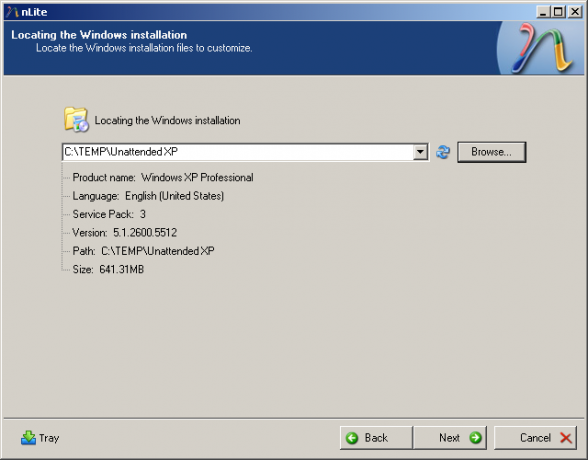
Након довршетка копирања датотека, нЛите ће открити која је верзија Виндовс КСП-а на инсталацијском ЦД-у. Ако каже да инсталација има сервисни пакет 3, тада нећете морати да преузмете сервисни пакет. У супротном можете преузети сервисни пакет овде. Пређите на следећи корак.
Будући да је ово први пут да покрећете нЛите, нећете имати никакву предефинисане поставке. Само кликните Следећи да пређете на Избор задатака страна. На страници за избор задатака одаберите Хитни поправци, додаци и пакети за ажурирање, Без надзора, и Боотабле ИСО. Ако сте морали да преузмете сервисни пакет 3 јер имате старију верзију, изаберите Сервисни пакет такође.
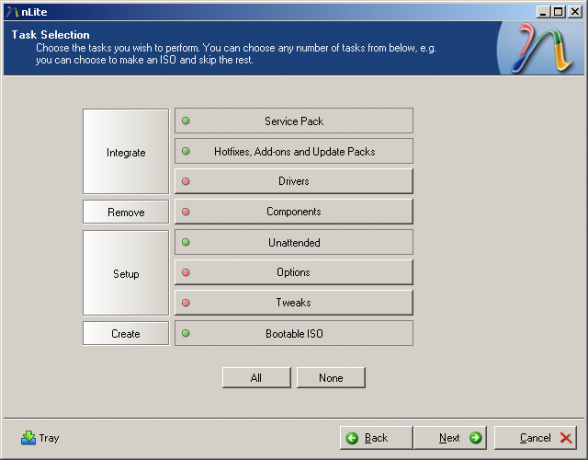
Ако се осећате авантуристички, можете да укључите Возачи, одаберите Компоненте за уклањање изаберите Опције, и Подешавање такође. Ово су напредније опције о којима неће бити речи у овом конкретном Како. Кликните Следећи дугме за наставак.
Ако треба да интегришете Сервице Пацк 3, прећи ћете на Сервисни пакет страна. Изаберите локацију где сте преузели сервисни пакет 3. Након што завршите, кликните Следећи за напредовање у Хитни поправци, додаци и пакети за ажурирање.
Кликните Уметни дугмета (на нЛите, а не на тастатури) и идите до локације пакета за ажурирање. Кликните на Следећи да пређемо на Без надзора подешавања. Да бисте избегли било какву интеракцију са инсталацијом (осим избора / форматирања чврстог диска на плавим екранима), мораћете да ажурирате следеће:
- Генерал Картица: Подесите режим без надзора на сакривање страница
- Генерал Картица: Унесите свој кључ производа
- Корисници Картица: Лозинка за пријаву администратора (или проверите Празна лозинка)
- Корисник Картица: Додајте новог корисника и подесите лозинку (или означите празну лозинку)
- Корисник Картица: Поставите Аутологон на новог корисника који сте управо додали
- Власник и ИД мреже Картица: Име рачунара
- Власник и ИД мреже Картица: Радна група
- Власник и ИД мреже Картица: Име и презиме
- Власник и ИД мреже Картица: Организација
- Регионални Картица: Временска зона
Након што ажурирате та подешавања и све остале које желите да ажурирате, кликните на Следећи. Наставите када се од вас затражи да ли желите покренути поступак. Када је поступак завршен, кликните на Следећи да пређемо на Боотабле ИСО одељак.
Испод Режим, одаберите да ли желите Креирајте слику или извести Дирецт Бурн на ЦД. Дирецт Бурн је вероватно лакши избор, јер ће га нЛите записати директно на диск. Када сте извршили одабир, кликните Направите ИСО. Ако одлучите да снимите слику, користите свој омиљени софтвер за снимање слика да бисте га записали на диск.
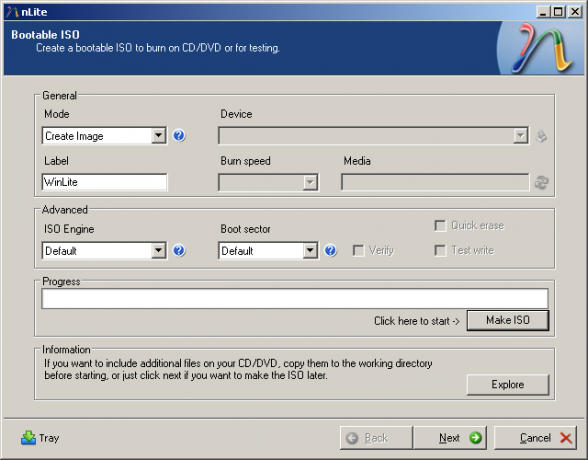
То је све! Само узмите диск, ставите га у циљну машину, подигните га, одаберите где желите да инсталирате / форматирате, а затим идите мало прошетати. По повратку, ваш уређај ће имати нову инсталацију система Виндовс КСП на њему!
Јесте ли раније направили инсталационе дискове без надзора? Ако је тако, које алате сте користили и где сте набавили своје пакете и додатке за ажурирање?
Ја сам прилично типичан штребер који сатима проводи испред монитора рачунара као и код куће. Такође уживам у састављању сјајних алата и направа.